Problémy sítě Apple iPhone 6s Plus: Žádné připojení k Internetu, síť není k dispozici, žádná služba, vyhledávání, další síťové chyby [Průvodce řešením problémů]
Mnoho problémů se zařízením může být zpravidla zabráněno zaváděním určitých opatření, ale je to jiný příběh, pokud jde o připojení k síti. Zatímco síťoví nosiči nebo poskytovatelé internetových služeb zavádějí nejlepší technologii, aby zajistily, že každý z jejich spotřebitelů nebude mít nic jiného než rychlé a stabilní připojení, potíže se sítí nebo přerušení síťové služby jsou nevyhnutelné.

Některé faktory, včetně přírody, mohou nečekaně zastavit síťové služby kdykoliv během dne. Dokonce i nová zařízení nejsou vyňata. Ve skutečnosti vidíte rostoucí počet relevantních stížností vznesených online uživateli různých mobilních zařízení, včetně vlastníků Apple iPhone 6s Plus.
Mezi rozsáhlé problémy, které ovlivňují síťovou funkcionalitu zařízení iPhone 6s Plus, patří mimo jiné chyba služby, vyhledávání nebo nedostupnost sítě, selhání připojení a přerušovaná konektivita. Kromě toho, že se iPhone nemůže připojit k Internetu, uživatelé iPhone nemohou volat nebo přijímat hovory kvůli problémům se sítí. Odesílání a přijímání e-mailů a zpráv, včetně zprávy iMessage, může být také narušeno problémy sítě. Čtěte dále a zjistěte, které faktory mohou pravděpodobně na síti Apple iPhone 6s Plus vyskytovat problémy se sítí a jak s nimi pracovat.
Ale ještě předtím, pokud máte s vaším přístrojem jiný problém, navštivte stránku pro odstraňování problémů, kterou jsme nastavili pro iPhone 6s Plus. Uvádíme seznam všech problémů, které se týká každý týden na této stránce, a proto se pokuste zjistit, zda jsme již dříve váš problém řešili. Pokud ano, zkuste použít řešení, která jsme navrhli, a pokud nebudou fungovat, můžete nás kontaktovat vyplněním tohoto formuláře.
Co způsobuje problémy se sítí v iPhone?
Přerušení síťových služeb se může stát z mnoha důvodů. Může to být problém s poskytovatelem síťových služeb, stavem vašeho účtu, souvisejícími se softwarem nebo nejhorším, poškozením hardwaru. Jiné případy byly vázány na vadnou SIM kartu. Pokud se zobrazují chyby související s kartou SIM, znamená to problém s kartou SIM. Takže jak ovlivňují tyto faktory síťové připojení na vašem iPhone 6s Plus?
- Problémy s poskytovatelem síťových služeb - plánovaná údržba, výpadky systému nebo výpadek sítě jsou označeny mezi problémy s poskytovatelem síťových služeb. Poskytovatelé síťových služeb by obvykle vydávali včasná varování nebo předchozí oznámení o nadcházející údržbě, jako jsou aktualizace síťových systémů. V opačném případě je problém neočekávaný. Systémové prostoje mohou také probíhat podle plánu nebo neočekávaně. Totéž s výpadky ovlivňujícími síťové služby na určitých místech. Chcete-li zjistit, zda se problém vyskytl u poskytovatele sítě nebo poskytovatele internetových služeb, obraťte se na ně.
- Stav účtu - dopravci by zpravidla zaváděli mírné odpojení nebo dočasně zakázali síťové služby pro účty v kriminálním stavu nebo na účty s více než třemi po sobě jdoucími nevyrovnanými zůstatky. V případě problémů se sítí, které souvisí s účtem, je obvykle kontaktování a / nebo ujednání s dopravcem klíčem k obnovení síťových služeb.
- Problémy se softwarem - Některé aplikace mohou být neopodstatněné a způsobit chyby ve vašem zařízení. Poškozené soubory mohou také způsobit náhodné a neočekávané výskyty stejného problému v mobilním zařízení. Drobné softwarové problémy nebo nekonzistence aplikací se dějí náhodně na libovolných mobilních zařízeních včetně zařízení iPhone 6s Plus.
- Problémy s kartami SIM - obvykle problémy se sítí, které souvisejí s problémy karty SIM, jsou zobrazeny příslušnými chybovými zprávami nebo chybovými kódy SIM karty. Obvykle se jedná o chyby ve službě Žádná služba, Vyhledání, Neoznačená SIM karta nebo jiné relevantní chybové zprávy. V takovém případě je problém izolován na kartě SIM a pravděpodobně může být opraven také pomocí práce na SIM kartě.
- Poškození hardwaru - ostatní nejhorší případy problémů s připojením k síti byly vázány na poškození hardwaru. Některé síťové komponenty by mohly být poškozeny z důvodu vysoké kapky nebo kapaliny a důvod, proč máte potíže nebo chyby při pokusu o použití nebo připojení k síti s mobilním zařízením. Problémy související s hardwarem se však bohužel často vyžadují oprávněného pracovníka autorizovaného iPhone, aby se dostal pevně.
Mezitím problémy se sítí, které souvisejí se softwarem, lze ještě napravit provedením některých řešení nebo pokusem o případná možná řešení uvedená na této stránce.
Jak opravit problémy se sítí v zařízení iPhone 6s Plus?
Okamžité rozlišení nelze zaručit, zejména pokud je skutečná příčina problému těžko určitelná nebo neidentifikovaná. Za těchto okolností možná budete muset vyzkoušet několik metod, které podle vás platí pro vaši situaci. Dokud problém není hardwarově spojený, vaše šance na jeho konec je vyšší.
Než začnete provádět některý z následujících kroků při odstraňování potíží, nezapomeňte ověřit stav účtu tím, že nejprve kontaktuje svého operátora. Další věc, kterou se zeptejte s vaším dopravcem, je výpadek sítě. Odstraňování potíží nebude nutné, pokud je problém spojen s účtem nebo je způsoben výpadkem. Místo toho pouze dodržujte doporučení vašeho operátora pro síťovou službu, abyste se normálně obnovili.
- Ověření stavu účtu - kontaktujte svého operátora a ujistěte se, že je stav vašeho účtu dobrý a zda jsou všechny vaše služby aktivní. Také se ujistěte, že váš provozovatel nenese žádné omezení na síťové služby ve vašem účtu nebo plánu.
- Ověření výpadků sítě - opět může dojít k výpadkům naplánovaných nebo neočekávaných. V případě plánovaných odstávek zpravidla zpravidla provádí vaše oznámení. Neočekávané výpadky by zahrnovaly příklady vyvolané přírodou, které způsobily přerušení síťových služeb. Technické problémy, které ovlivňují síťové systémy vašeho operátora, jsou také mezi neočekávanými obviněnými.
Poté, co ověříte stav svého účtu a potvrdíte, že je vše v pořádku a že nejsou žádné výpadky sítě, ale stále máte problémy s mobilní sítí, můžete zkusit jakákoli obecná řešení a standardní metody řešení potíží.
Krok 1. Restartujte počítač (modem).
Je to obvykle první metoda navrhovaná poskytovateli internetových služeb, pokud jde o řešení problémů s připojením k síti v mobilních zařízeních, jako je iPhone 6s Plus. Technicky označovaný jako napájení nebo jednoduše restart nebo restartování na routeru nebo modemu.
Cyklický chod směrovače nebo modemu pomáhá obnovit spojení mezi směrovačem / modemem a síťovou věží, kde je vysílán signál. Může také odstranit drobné závady na směrovači nebo v systému modemu, které by mohly způsobit chyby sítě na všech připojených zařízeních, včetně vašeho iPhone.
Zde je návod jak napájet router / modem:
- Vypněte směrovač / modem stisknutím jeho tlačítka Napájení.
- Po úplném vypnutí odpojte napájecí kabel od zdroje napájení nebo zásuvky.
- Nechte jej odpojit po dobu nejméně 30 sekund.
- Po uplynutí této doby jej připojte zpět do zdroje napájení.
- Stiskněte tlačítko Napájení, abyste jej znovu zapnuli.
- Počkejte, až se směrovač / modem zcela restartuje.
Nyní se pokuste zjistit, zda v síti iPhone došlo k vyřešení problému se sítí.
Krok 2. Restartujte (soft reset) svůj iPhone 6s Plus.
Pokud problém přetrvává i po napájení bezdrátového směrovače / modemu, pokuste se restartovat nebo měnit váš iPhone. Tímto způsobem odstraníte v iPhone nějaké drobné softwarové závady, které by mohly způsobit chyby v síti nebo problémy s připojením.
Zde je návod, jak správně restartovat (soft reset) váš iPhone 6s Plus:
- Stiskněte a podržte tlačítko Sleep / Wake na několika vteřinách, dokud se neobjeví červený posuvník.
- Přetáhněte červený jezdec, abyste úplně vypnuli svůj iPhone.
- Počkejte alespoň 30 sekund.
- Po uplynutí uplynulého času podržte znovu tlačítko Sleep / Wake, dokud se nezobrazí logo Apple.
Váš iPhone se poté restartuje. Po restartování zkontrolujte síť a zjistěte, zda je nyní v pořádku.
Krok 3. Ověřte a nakonfigurujte nastavení sítě.
Někdy se mohou vyskytnout problémy se sítí v důsledku nesprávných nastavení nebo některé síťové volby jsou nesprávně nakonfigurovány. Režim Letadlo je například zapnutý v telefonu iPhone. Při zapnutém režimu Letadlo se s největší pravděpodobností automaticky vypnou další síťová připojení včetně sítě Wi-Fi a Cellular Data Network. Chcete-li povolit Wi-Fi nebo celulární datovou síť, budete muset znovu vypnout režim letadla.
Chcete-li zpřístupnit a nakonfigurovat nastavení režimu Letadlo v zařízení iPhone 6s Plus, postupujte takto:
- Posuňte prstem nahoru ze spodní části obrazovky Plocha. Tímto způsobem otevřete ovládací centrum.
- Klepnutím na ikonu letounu v Ovládacím centru přepnete režim letadla OFF .
- Zkontrolujte nastavení Wi-Fi a po vypnutí režimu Letadlo povolte Wi-Fi.
- Chcete-li zkontrolovat nastavení Wi-Fi na vašem iPhone, přejděte na Nastavení-> Wi-Fi-> a přepněte přepínač, abyste funkci vrátili zpět .
Nelze povolit přepínač Wi-Fi / Wi-Fi je šedý nebo neaktivní?
Pokud nemůžete povolit Wi-Fi, protože tlačítko Wi-Fi je neaktivní nebo šedé, můžete se pokusit obnovit nastavení sítě v zařízení iPhone. Tímto způsobem vymažete informace o síti včetně hesla Wi-Fi, nastavení APN a VPN. Ujistěte se, že tyto informace vzít na vědomí dříve, než budete pokračovat.
- Chcete-li obnovit nastavení sítě v telefonu iPhone 6s Plus, přejděte na Nastavení-> Obecné-> Obnovit-> Obnovit nastavení sítě.
Po obnovení nastavení sítě restartujte iPhone a poté se vraťte zpět do nabídky nastavení Wi-Fi a zjistěte, zda nyní můžete přepínat tlačítko Wi-Fi.
Nelze se připojit pomocí pásma sítě LTE?
Pokud máte potíže s připojením k síti přes LTE, zkuste přepnout na jiné dostupné síťové pásma, například 3G nebo 4G. Jiní uživatelé iPhone, kteří měli podobné problémy, byli schopni jej vyřešit tím, že přepínaly jiné síťové pásma než výchozí.
Krok 4. Aktualizujte svůj iPhone 6s Plus iOS na nejnovější dostupnou verzi.
Měli byste zvážit instalaci nejnovější verze iOS, která je k dispozici pro vaše zařízení, abyste zajistili optimalizaci systému iPhone. Aktualizace také obsahují opravy chyb, takže pokud se nějakým problémem vyskytne chyba sítě nebo chyba, kterou jste v současné době řešili, bude pravděpodobně aktualizací opraven.
- Chcete-li zkontrolovat, zda je v zařízení iPhone 6s Plus k dispozici aktualizace, přejděte na Nastavení-> Obecné-> O aplikaci-> Aktualizace softwaru.
Pokud je k dispozici aktualizace, postupujte podle pokynů na obrazovce a pokračujte v procesu stahování a instalace aktualizace. Ale předtím, než začnete, můžete také nejprve zálohovat vaše zařízení.
Krok 5. Znovu nainstalujte SIM kartu.
Problémy s kartami SIM lze obvykle vyřešit opětovným instalováním karty SIM nebo odstraněním a opětovným vložením karty SIM na váš iPhone. Někdy mohla být karta SIM volná nebo nejhorší, poškozená. Pro poškozenou SIM kartu obraťte se na svého operátora sítě ohledně doporučení ohledně výměny karty SIM. Než tak učiníte, zkuste znovu nainstalovat SIM kartu a zjistit, co se stane později. Zde je návod, jak se to dělá:
- Plně vypněte iPhone. Doporučuje se zcela vypnout zařízení před odstraněním karty SIM, aby nedošlo k jeho poškození.
- Chcete-li otevřít zásuvku na kartu SIM, použijte malý kancelářský klip nebo nástroj pro vysunutí karty SIM.
- Vyjměte SIM kartu ze zásobníku SIM karty.
- Zkontrolujte SIM kartu, zda se neobjeví žádné známky poškození, jako jsou škrábance nebo škrábance.
- Pokud není k dispozici, znovu vložte kartu SIM.
- Zkontrolujte, zda je SIM karta správně umístěna, a poté zavřete přihrádku na kartu SIM.
- Jakmile je zásuvka SIM karty správně zajištěna, zapněte iPhone.
Nyní pozorujte své zařízení a zjistěte, zda se stále vyskytuje chyba. Pokud ano, měli byste se tentokrát obrátit na svého operátora o další možnosti.
Krok 6. Tovární reset (hard reset) vašeho iPhone 6s Plus.
Pokud jste provedli všechny doporučené metody a řešení, pouze abyste skončili problémy s připojením k síti ve vašem iPhone, můžete nyní provést obnovení továrního nastavení. Opět by se to mělo považovat za poslední možnost, protože veškeré informace uložené ve vašem zařízení budou smazány. Takže jakýkoli problém, který spočívá v systému iPhone, včetně malých a závažných softwarových závad, může být také odstraněn. Po resetování bude iPhone obnoven na výchozí tovární hodnoty.
- Chcete-li obnovit tovární nastavení nebo resetovat zařízení iPhone 6s Plus, přejděte do části Nastavení-> Obecné-> Obnovit-> Vymazat veškerý obsah a nastavení.
Počkejte, dokud nebude obnoveno tovární nastavení a iPhone se poté restartuje. Po rebootování můžete pokračovat a zařízení znovu nastavit.
Obraťte se na podporu společnosti Apple pro další pomoc
Pokud potíže nebo síťová chyba přetrvávají po provedení všech výše uvedených postupů, doporučuji vám kontaktovat podporu společnosti Apple, abyste problém vyřešili a požádali o další pomoc. Nebo pokud se domníváte, že problém je nějak spojen s problémem s hardwarem, můžete si iPhone vzít místo toho k autorizovanému servisnímu středisku a nechat jej diagnostikovat technik pro případné poškození hardwaru.



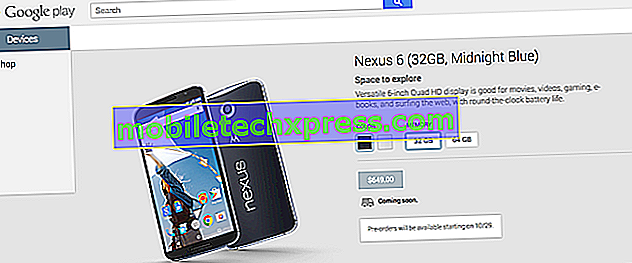



![Samsung Galaxy Note 4 - problémy, chyby, závady, řešení a řešení problémů [část 5]](https://uploads.mobiletechxpress.com/wp-content/android/974/samsung-galaxy-note-4-problems-2.jpg)
